Gestion des mises à jour de machine virtuelle avec Configurations de maintenance
S’applique aux : ✔️ Machines virtuelles Linux ✔️ Machines virtuelles Windows ✔️ Groupes identiques flexibles ✔️ Groupes identiques uniformes
Azure met régulièrement à jour son infrastructure pour améliorer la fiabilité, les performances et la sécurité, ou pour lancer de nouvelles fonctionnalités. La plupart des mises à jour sont transparentes pour les utilisateurs, mais certaines charges de travail sensibles ne peuvent tolérer ne serait-ce que quelques secondes le blocage ou la déconnexion d’une machine virtuelle pour maintenance. Les charges de travail sensibles peuvent inclure les jeux, le streaming multimédia et les transactions financières.
Vous pouvez utiliser la fonctionnalité Configurations de maintenance pour contrôler et gérer les mises à jour pour de nombreuses ressources de machine virtuelle Azure. Configurations de maintenance est intégré à Azure Resource Graph afin d’offrir une expérience client à faible latence et à grande échelle.
Important
Pour utiliser Configurations de maintenance, vous devez avoir au moins le rôle Contributeur, et veiller à ce que votre abonnement soit inscrit auprès d’un fournisseur de ressources de maintenance.
Étendues
Configurations de maintenance prend actuellement en charge trois étendues : hôte, image de système d’exploitation et invité. Bien que chaque étendue autorise la planification et la gestion des mises à jour, la principale différence réside dans les ressources prises en charge :
| Étendue | Ressources prises en charge |
|---|---|
| Hôte | Machines virtuelles isolées, groupes de machines virtuelles identiques isolés, hôtes dédiés |
| image du système d'exploitation | Groupes de machines virtuelles identiques |
| Invité | Machines virtuelles, serveurs avec Azure Arc |
Hôte
Avec l’étendue « hôte », vous pouvez gérer les mises à jour de plateforme qui ne nécessitent pas de redémarrage sur vos machines virtuelles isolées, groupes de machines virtuelles identiques isolés et hôtes dédiés.
Voici quelques fonctionnalités et limitations propres à cette étendue :
- Vous pouvez définir des planifications à tout moment dans les 35 jours. Après 35 jours, les mises à jour sont appliquées automatiquement.
- Une fenêtre de maintenance de deux heures minimum est requise.
- La maintenance au niveau du rack n’est pas prise en charge actuellement.
Apprenez-en davantage sur les hôtes dédiés Azure.
image du système d'exploitation
L’utilisation de l’étendue « image de système d’exploitation » avec Configurations de maintenance vous permet de décider quand appliquer des mises à niveau aux disques de système d’exploitation dans vos groupes de machines virtuelles identiques, par le biais d’une expérience plus simple et plus prévisible. Une mise à niveau remplace le disque du système d’exploitation d’une machine virtuelle par un nouveau disque créé à partir de la dernière version de l’image. Les extensions et scripts de données personnalisés configurés sont exécutés sur le disque du système d’exploitation, tandis que les disques de données sont conservés.
Voici quelques fonctionnalités et limitations propres à cette étendue :
- Pour pouvoir utiliser Configurations de maintenance, les groupes identiques doivent avoir les Mises à niveau automatiques du système d’exploitation activées.
- Vous pouvez planifier une périodicité jusqu’à une semaine (7 jours).
- Un minimum de 5 heures est nécessaire pour la fenêtre de maintenance.
Invité
L’étendue « invité » s’intègre au Gestionnaire de mise à jour Azure. Vous pouvez l’utiliser pour enregistrer des planifications de déploiement récurrentes afin d’installer des mises à jour pour vos machines Windows Server et Linux dans Azure, dans des environnements locaux et dans d’autres environnements cloud connectés par le biais de serveurs avec Azure Arc.
Voici quelques fonctionnalités et limitations propres à cette étendue :
- L’orchestration des correctifs pour les machines virtuelles doit être définie sur
AutomaticByPlatform. - La fenêtre de maintenance maximale est de 3 heures 55 minutes.
- Un minimum de 1 heure et 30 minutes est nécessaire pour la fenêtre de maintenance.
- La valeur de Répète doit être d’au moins six heures.
- L’heure de début d’une planification doit être au moins 15 minutes après l’heure de création de la planification.
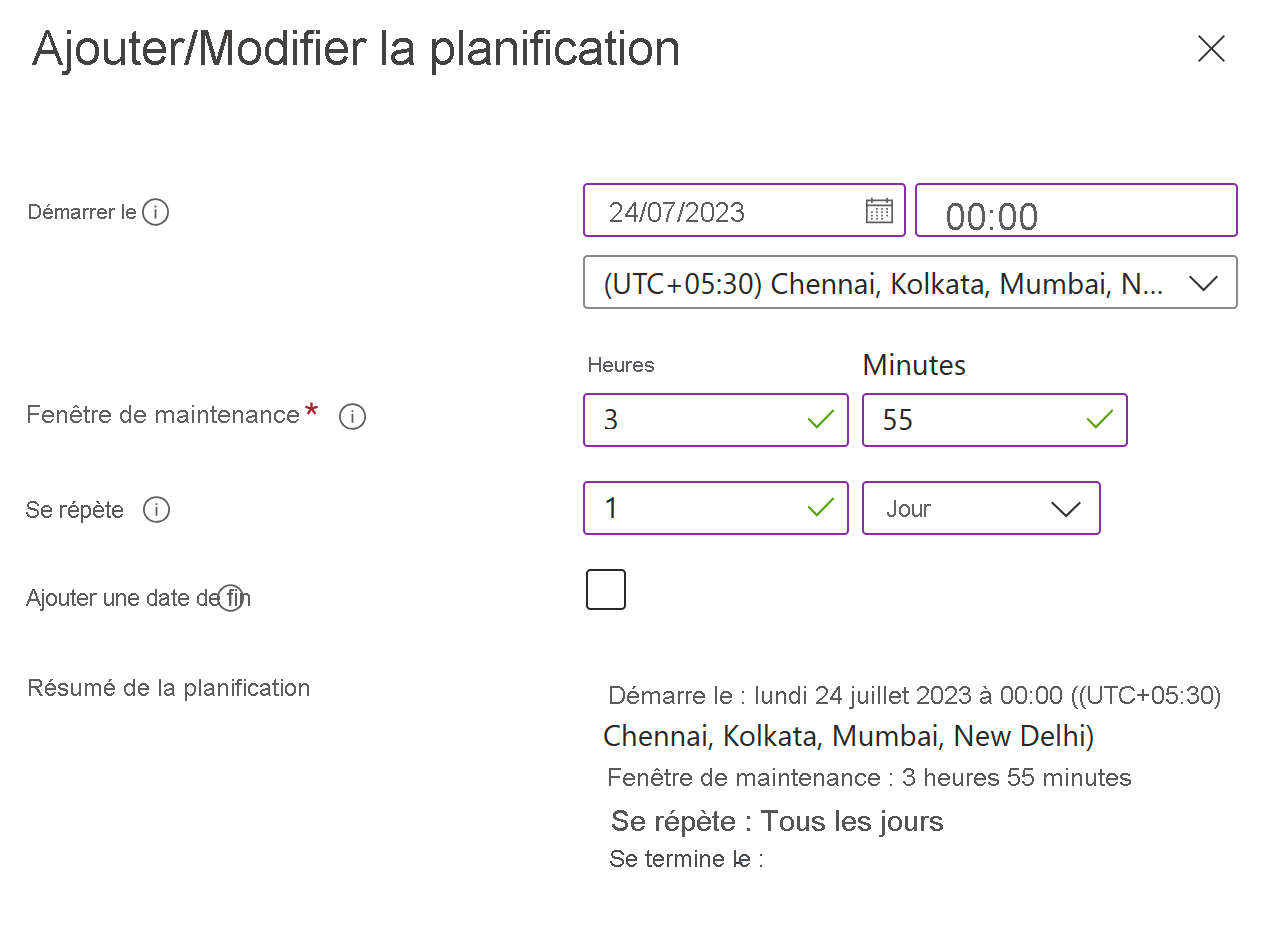
Remarque
La fenêtre de maintenance minimale est passée de 1 heure 10 minutes à 1 heure 30 minutes, tandis que la valeur de répétition minimale est définie sur six heures pour les nouvelles planifications. Les planifications existantes ne sont pas affectées. Toutefois, nous vous recommandons vivement de mettre à jour les planifications existantes pour inclure ces modifications.
Le nom du groupe de ressources et le nom de la configuration de maintenance ne doivent pas comporter plus de 128 caractères.
Configurations de maintenance fournit deux modes de mise à jour corrective planifiée pour les machines virtuelles dans l’étendue « invité » : le mode statique et le mode Étendue dynamique. Par défaut, le système fonctionne en mode statique si vous ne configurez aucun mode d’étendue dynamique.
Pour planifier ou modifier la configuration de maintenance en mode, une mémoire tampon de 15 minutes avant l’heure planifiée des correctifs est nécessaire. Par exemple, si vous planifiez le correctif pour 15h00, toutes les modifications (y compris l’ajout ou la suppression de machines virtuelles, ou la modification de l’étendue dynamique) doivent se terminer avant 14h45.
Pour plus d’informations à ce sujet, consultez Planifier des mises à jour périodiques pour des machines en utilisant le portail Microsoft Azure et Azure Policy.
Important
Si vous déplacez une ressource dans un autre groupe de ressources ou abonnement, la mise à jour corrective planifiée pour la ressource cesse de fonctionner, car le système ne prend actuellement pas en charge ce scénario. En guise de solution de contournement, suivez les étapes décrites dans l’article de résolution des problèmes.
Machines arrêtées
Vous ne pouvez pas appliquer des mises à jour de maintenance à des machines arrêtées. Veillez à ce que votre ordinateur soit allumé au moins 15 minutes avant une mise à jour planifiée, sinon la mise à jour risque de ne pas être appliquée.
Si votre machine est arrêtée au moment de la mise à jour planifiée, la configuration de maintenance peut sembler dissociée dans le portail Azure. Il s’agit uniquement d’un problème d’affichage. La configuration de maintenance n’est pas dissociée, et vous pouvez vérifier cela via Azure CLI.
Options de gestion
Vous pouvez créer et gérer des configurations de maintenance à l’aide de l’une des options suivantes :
Important
L’API affiche une propriété tasks pré/post , mais cette propriété n’est pas prise en charge pour l’instant.
Pour obtenir un exemple Azure Functions, consultez Planification des mises à jour de maintenance avec Configurations de maintenance et Azure Functions.
Limites du service
Nous recommandons les limites suivantes pour les indicateurs :
| Indicateur | Limite |
|---|---|
| Nombre de planifications par abonnement et par région | 250 |
| Nombre total d’associations de ressources pour une planification | 3 000 |
| Associations de ressources sur chaque étendue dynamique | 1 000 |
| Nombre d’étendues dynamiques par groupe de ressources ou abonnement par région | 250 |
| Nombre d’étendues dynamiques par planification | 30 |
| Nombre total d’abonnements attachés à toutes les étendues dynamiques par planification | 30 |
Nous recommandons les limites suivantes pour chaque étendue dynamique dans l’étendue « invité » uniquement :
| Ressource | Limite |
|---|---|
| Associations de ressources | 1 000 |
| Nombre de filtres d’étiquette | 50 |
| Nombre de filtres du groupe de ressources | 50 |
Étapes suivantes
- Pour plus d’informations sur la résolution des problèmes, consultez Résoudre les problèmes liés à Configurations de maintenance.
- Pour plus d’informations, consultez Maintenance des machines virtuelles dans Azure.